Frage
Problem: Wie behebt man, dass der Rechtsklick unter Windows 10 nicht funktioniert?
Hallo Leute, ich habe vor kurzem ein Problem mit meiner Maus festgestellt und hoffe, dass Sie mir helfen können, es zu beheben. Immer wenn ich mit der rechten Maustaste auf etwas klicke, wird das Kontextmenü nicht angezeigt. Obwohl ich meinen Windows 10-Computer noch verwenden kann, ist es immer noch äußerst unangenehm und ich brauche länger, um an Orte zu gelangen. Gibt es eine Lösung für dieses nervige Problem? Vielen Dank im Voraus.
Gelöste Antwort
Obwohl ein nicht funktionierender Rechtsklick ein ziemlich häufiges Problem ist, kann es leicht zu beheben sein und einige fortgeschrittene Aktionen erfordern. Dies hängt stark von der Ursache des Problems ab – es können inkompatible oder veraltete Treiber sein,[1] beschädigte Systemdateien oder falsch installierte Software von Drittanbietern.
Es ist erwähnenswert, dass der Fehler verschiedene Varianten hat. Einige Benutzer berichteten, dass die normale Funktion des Rechtsklicks der Maus nur bei der Verwendung bestimmter Apps beeinträchtigt ist (Microsoft-Office-Tools oder bestimmte Browser), während andere angeben, dass ihre Maus den Kontext nie abrufen kann Speisekarte. Wie es offensichtlich ist, kann das Problem mit der rechten Maustaste, das nicht funktioniert, Ihre Computernutzung erheblich beeinträchtigen.
Nichtsdestotrotz sind wir hier, um Ihnen zu helfen – das Ugetfx-Team hat eine Reihe von Lösungen vorbereitet, die das Problem mit dem nicht funktionierenden Rechtsklick beheben können. Wir beginnen mit den einfachsten Lösungen, wie dem Deaktivieren des Tablet-Modus[2] oder prüfen, ob die Hardware richtig funktioniert. Wenn die ersten Methoden nicht funktionieren, fahren Sie mit fortgeschritteneren Lösungen fort (Tipp: Seien Sie beim Manipulieren von Systemdateien aufmerksam, befolgen Sie jeden Schritt sorgfältig wie unten beschrieben).

Wenn Fehlermeldungen auftreten und bestimmte Hardware nicht richtig funktioniert, kann dies auch ein Zeichen für Malware sein[3] Infektion. Diese bösartige Software wurde entwickelt, um den Zielcomputer zu beschädigen, indem sie entweder Systemdateien beschädigt oder sensible Daten stiehlt.[4] des Nutzers, die dann für illegale Zwecke wie Identitätsdiebstahl oder Geldraub direkt auf dem Bankkonto verwendet werden können.
Bevor Sie etwas unternehmen, scannen Sie Ihren Computer daher mit einer seriösen Sicherheitssoftware. Wir empfehlen die Verwendung ReimageMac-Waschmaschine X9. Diese Software ist nicht nur in der Lage, Malware zu erkennen und zu töten, sondern auch verschiedene Windows-Fehler zu beheben. Wenn es nicht behoben wurde, dass der Rechtsklick beim Windows 10-Problem nicht funktioniert, fahren Sie mit den folgenden Korrekturen fort.
In diesem Video finden Sie alle Lösungen zur Behebung des Problems mit der rechten Maustaste, das normalerweise mit der Maus zusammenhängt:
Lösung 1. Schalten Sie den Tablet-Modus ein und aus, um das Problem mit dem Rechtsklick zu beheben, das nicht funktioniert
Um ein beschädigtes System zu reparieren, müssen Sie die lizenzierte Version von. erwerben Reimage Reimage.
Dass die rechte Maustaste unter Windows 10 nicht funktioniert, kann die direkte Folge davon sein, dass der Tablet-Modus auf Ihrem Computer aktiviert ist. Führen Sie daher die folgenden Aktionen aus, um es zu deaktivieren:
- Drücken Sie auf Windows-Taste + A oder klicke auf das Aktionszentrum in der unteren rechten Ecke Ihres Bildschirms
- Unten im Action Center sehen Sie Tablet-Modus Einstellung – klicken Sie darauf
- Es ist eine EIN- und AUS-Schaltfläche, die in beide Richtungen funktioniert. Klicken Sie also einmal und prüfen Sie, ob Ihr Rechtsklick richtig funktioniert
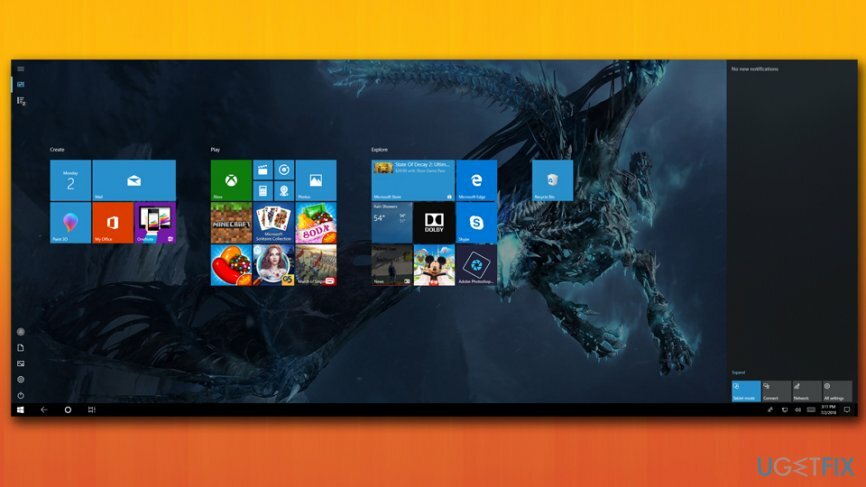
Lösung 2. Überprüfen Sie, ob Ihre Maus richtig funktioniert
Um ein beschädigtes System zu reparieren, müssen Sie die lizenzierte Version von. erwerben Reimage Reimage.
Um zu überprüfen, ob Ihre Hardware in Ordnung ist, müssen Sie die Windows-Fehlerbehebung für Hardware und Geräte verwenden:
- Geben Sie in der Taskleiste ein Hardware und Geräte
- Klicke auf Probleme mit Geräten finden und beheben
- Wann Hardware und Geräte Fenster öffnet sich, klicke Nächste
- Windows scannt Ihre Hardware und warnt Sie, wenn eines der Geräte defekt ist
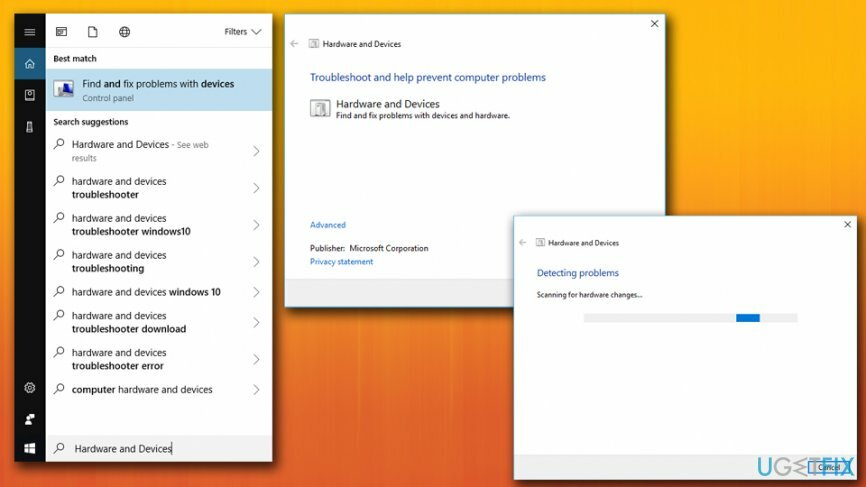
Lösung 3. Starten Sie den Datei-Explorer neu, um das Problem mit dem Rechtsklick zu beheben, das nicht funktioniert
Um ein beschädigtes System zu reparieren, müssen Sie die lizenzierte Version von. erwerben Reimage Reimage.
Wenn das Problem nur im Datei-Explorer liegt, würde ein Neustart das Problem beheben:
- Drücken Sie Strg + Scheiße + Esc öffnen Taskmanager
- Im Verfahren Tab, Windows Explorer finden und klicke auf Neustart in der unteren rechten Ecke
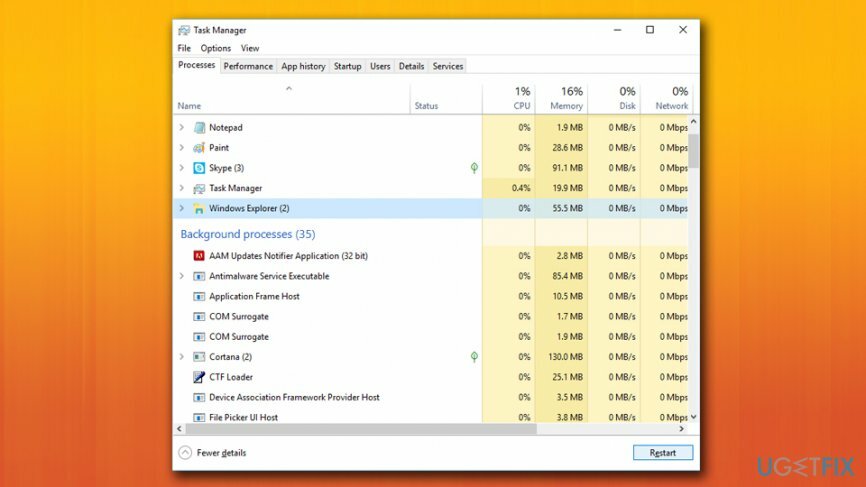
Lösung 4. Aktualisieren Sie Ihre Maustreiber
Um ein beschädigtes System zu reparieren, müssen Sie die lizenzierte Version von. erwerben Reimage Reimage.
Treiber sind wesentliche Softwarekomponenten, die der Hardware und Software helfen, richtig zu kommunizieren. Wenn Treiber beschädigt oder veraltet sind, kann dies zu einer Fehlfunktion des Geräts führen. Um dies zu beheben, müssen Sie die Maustreiber wie folgt aktualisieren:
- Eintippen Gerätemanager in das Suchfeld
- Erweitern Sie die Mäuse und andere Zeigegeräte
- Wählen Sie Ihre Maus aus, klicken Sie mit der rechten Maustaste darauf und wählen Sie Treiber aktualisieren
- Dann wähle Automatisch nach aktualisierter Treibersoftware suchen
- Warten Sie, bis Windows Updates installiert und dann Neustart Ihr Gerät
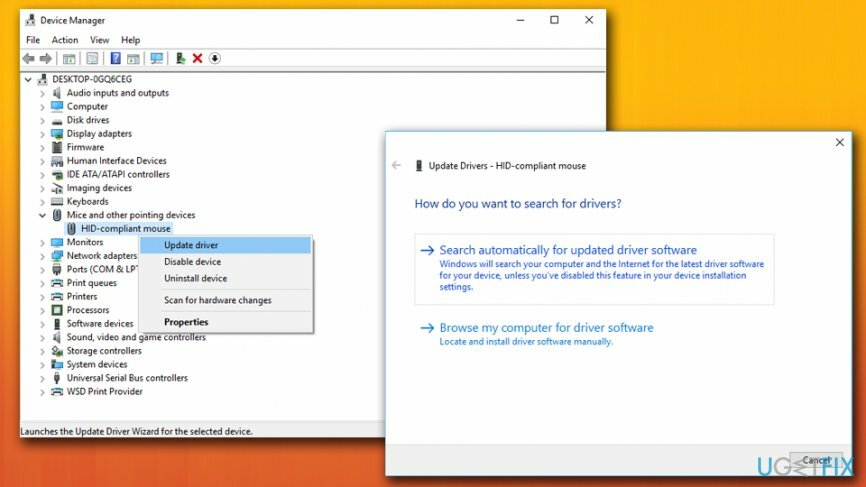
Das Aktualisieren von Treibern kann eine entmutigende Aufgabe sein, insbesondere wenn so viele Geräte aktualisiert werden müssen. Deshalb empfehlen wir die Verwendung von Smart Driver Updater – Dieses Tool kann Treiber automatisch erkennen, herunterladen und installieren.
Lösung 5. Beheben Sie, dass der Rechtsklick unter Windows 10 nicht funktioniert, indem Sie den System File Checker verwenden
Um ein beschädigtes System zu reparieren, müssen Sie die lizenzierte Version von. erwerben Reimage Reimage.
System File Checker ist ein nützliches integriertes Tool, mit dem Sie verschiedene Fehler im System feststellen und diese dann automatisch beheben können. Gehen Sie wie folgt vor, um die Systemdateiprüfung auszuführen:
- Drücken Sie Windows-Taste + X und wählen Sie Eingabeaufforderung (Administrator)
- Geben Sie in das neue Fenster ein sfc /scannow und drücke Eingeben
- Warten Sie, bis Windows Ihr Gerät scannt
- Wenn Fehler gefunden werden, behebt Windows diese automatisch
- Neustart dein Computer
Lösung 6. Deinstallieren Sie kürzlich installierte Software
Um ein beschädigtes System zu reparieren, müssen Sie die lizenzierte Version von. erwerben Reimage Reimage.
Neue Software kann auch einige Konflikte auf dem System mit sich bringen und ein Problem mit einem nicht funktionierenden Rechtsklick auslösen. Wenn keine der oben genannten Aktionen funktioniert, entfernen Sie alle kürzlich installierten Anwendungen:
- Geben Sie in das Suchfeld der Taskleiste ein Schalttafel
- Klicke auf Ein Programm deinstallieren
- Suchen Sie das Programm, das Sie kürzlich installiert haben, und wählen Sie Deinstallieren
Repariere deine Fehler automatisch
Das Team von ugetfix.com versucht sein Bestes zu tun, um den Benutzern zu helfen, die besten Lösungen zur Beseitigung ihrer Fehler zu finden. Wenn Sie sich nicht mit manuellen Reparaturtechniken abmühen möchten, verwenden Sie bitte die automatische Software. Alle empfohlenen Produkte wurden von unseren Fachleuten getestet und freigegeben. Tools, mit denen Sie Ihren Fehler beheben können, sind unten aufgeführt:
Angebot
mach es jetzt!
Fix herunterladenGlück
Garantie
mach es jetzt!
Fix herunterladenGlück
Garantie
Wenn Sie Ihren Fehler mit Reimage nicht beheben konnten, wenden Sie sich an unser Support-Team. Bitte teilen Sie uns alle Details mit, die wir Ihrer Meinung nach über Ihr Problem wissen sollten.
Dieser patentierte Reparaturprozess verwendet eine Datenbank mit 25 Millionen Komponenten, die jede beschädigte oder fehlende Datei auf dem Computer des Benutzers ersetzen können.
Um ein beschädigtes System zu reparieren, müssen Sie die lizenzierte Version von. erwerben Reimage Tool zum Entfernen von Malware.

Ein VPN ist entscheidend, wenn es um geht Benutzerdatenschutz. Online-Tracker wie Cookies können nicht nur von Social-Media-Plattformen und anderen Websites verwendet werden, sondern auch von Ihrem Internetdienstanbieter und der Regierung. Auch wenn Sie die sichersten Einstellungen über Ihren Webbrowser vornehmen, können Sie dennoch über Apps verfolgt werden, die mit dem Internet verbunden sind. Außerdem sind datenschutzorientierte Browser wie Tor aufgrund der geringeren Verbindungsgeschwindigkeiten keine optimale Wahl. Die beste Lösung für Ihre ultimative Privatsphäre ist Privater Internetzugang – online anonym und sicher sein.
Datenwiederherstellungssoftware ist eine der Optionen, die Ihnen helfen könnten Stellen Sie Ihre Dateien wieder her. Wenn Sie eine Datei einmal gelöscht haben, löst sie sich nicht in Luft auf – sie verbleibt auf Ihrem System, solange keine neuen Daten darauf geschrieben werden. Datenwiederherstellung Pro ist eine Wiederherstellungssoftware, die nach Arbeitskopien gelöschter Dateien auf Ihrer Festplatte sucht. Durch die Verwendung des Tools können Sie den Verlust wertvoller Dokumente, Schularbeiten, persönlicher Bilder und anderer wichtiger Dateien verhindern.